
La un moment dat, va trebui să vă reporniți Windows 11. PC Pentru a depana o problemă, instalați o actualizare, completați o instalare sau altfel. În timp ce veți vedea adesea o opțiune "Restart" când actualizați , Iată câteva alte modalități de a reporni manual PC-ul.
LEGATE DE: Cum să activați un PC Windows 11 sau Windows 10
Utilizați butonul de alimentare din meniul Start
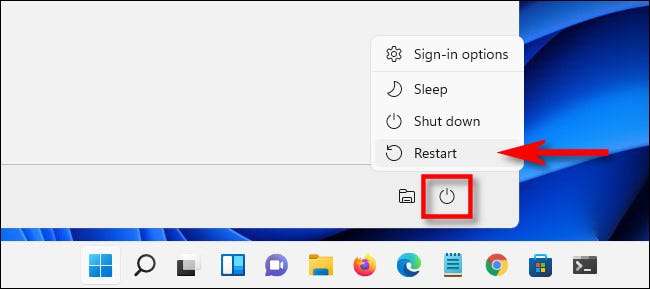
Una dintre cele mai rapide și cele mai evidente căi de a reporni este prin utilizarea START MENU. . Pentru a începe, faceți clic pe butonul "Start" din bara de activități. Când se deschide meniul Start, faceți clic pe butonul de alimentare din colțul din dreapta jos al meniului. În meniul care apare, selectați "Reporniți". PC-ul dvs. se va opri și va reporni.
LEGATE DE: Iată modul în care noul meniu Start Windows 11 funcționează diferit
Faceți clic dreapta pe meniul Start

De asemenea, puteți reporni Windows 11 folosind ascunse Meniul utilizatorului de alimentare . Pentru ao accesa, apăsați pe Windows + X de pe tastatură sau faceți clic dreapta pe butonul "Start". Când apare meniul, faceți clic pe "Opriți sau vă conectați", apoi selectați "Repornire". PC-ul dvs. va reporni imediat.
LEGATE DE: Cum să accesați meniul de utilizator ascuns al Windows 10
Apăsați Alt + F4
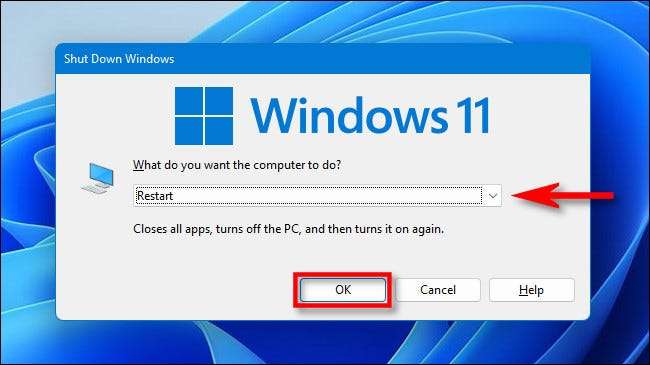
Alternativ, puteți reporni aparatul cu o fereastră de meniu specială pe care puțini oameni o cunosc. Mai întâi, închideți sau minimalizați toate ferestrele. Faceți clic pe desktop, apoi apăsați Alt + F4 de pe tastatură. În fereastra "Închideți Windows" care apare, utilizați meniul derulant pentru a selecta "Repornire". Apoi faceți clic pe "OK."
Utilizați linia de comandă
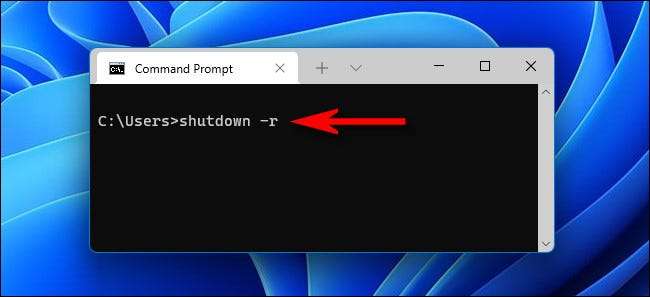
Există, de asemenea, o modalitate rapidă de a reporni PC-ul dacă aveți acces la promptul de comandă sau la PowerShell. În primul rând, deschis Terminalul Windows. Prin căutarea "terminalului" la început, apoi făcând clic pe pictograma aplicației. La promptul de comandă, tastați "Shutdown -r" și apăsați Enter. Când vedeți un mesaj de avertizare, faceți clic pe "Închidere". PC-ul dvs. se va opri și va reporni în 60 de secunde.
LEGATE DE: Cum se lansează terminalul Windows la pornirea pe Windows 11
Actualizați și reporniți în Windows Update

Dacă aveți actualizări disponibile și trebuie să reporniți pentru a le instala, deschideți setările apăsând Windows + I, apoi selectați "Windows Update" din bara laterală. În setările "Windows Update", faceți clic pe "Verificați pentru actualizări", iar dacă există vreun disponibil, le puteți instala și reporniți calculatorul făcând clic pe "Reporniți acum". PC-ul dvs. Will. Instalați automat actualizările și reporniți.
LEGATE DE: Cum se actualizează Windows 11
Utilizați Ctrl + Alt + Delete sau ecranul de conectare
Și în cele din urmă, există, de asemenea, o modalitate ușoară de a reporni din meniul CTRL + ALT + DELETE (care apare atunci când apăsați acea combinație de taste), fie ecranul de conectare. Pe ambele ecran, faceți clic pe pictograma de alimentare din colțul din dreapta jos, apoi selectați "Reporniți" în meniul mic care apare. Windows 11 va reporni PC-ul și vă veți întoarce în afaceri în cel mai scurt timp.
Ați prefera să vă închideți PC-ul Windows 11? Nu vă faceți griji, avem ghiduri pentru a vă ajuta opriți și aprinde computerul tau.
LEGATE DE: Cum să dezactivați un PC Windows 11







